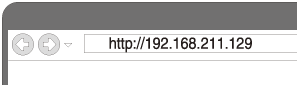Connexion de l’enceinte à un réseau Wi-Fi à l’aide d’un PC connecté sans fil (Modern UI)
Notez que les réglages de l’enceinte doivent être réinitialisés à leurs valeurs d’origine pour pouvoir utiliser cette connexion. Toutes les informations d’enregistrement (jumelage) de périphérique BLUETOOTH sont supprimées. Pour utiliser ensuite la connexion BLUETOOTH, supprimez toutes les informations de jumelage sur l’iPhone/iPod touch, puis procédez à un nouveau jumelage.
Cette section décrit comment connecter sans fil un PC Modern UI et l’enceinte, puis comment connecter l’enceinte à un routeur sans fil à l’aide du PC.
Procédez comme suit avant de commencer.
- Rapprochez l’enceinte du routeur sans fil.
- Repérez le SSID (le nom du réseau sans fil) et la clé de cryptage (WEP ou WPA), requis pour configurer un réseau Wi-Fi. La clé de cryptage limite l’accès aux périphériques du réseau. Elle permet de sécuriser les communications entre les périphériques connectés à des routeurs ou des points d’accès sans fil.
- Veillez à disposer du nom du réseau Wi-Fi (SSID) et du mot de passe (clé de cryptage) du routeur sans fil afin de pouvoir les consulter.
Pour plus de détails, reportez-vous au mode d’emploi fourni avec votre routeur sans fil.
- L’enceinte étant sous tension, appuyez simultanément sur les touches – (volume) et
 (alimentation)/
(alimentation)/ PAIRING et maintenez-les enfoncées pendant plus de 4 secondes pour initialiser les paramètres de l’enceinte.
PAIRING et maintenez-les enfoncées pendant plus de 4 secondes pour initialiser les paramètres de l’enceinte.
Le témoin
 (alimentation) clignote rapidement en vert pendant deux secondes. Les réglages de l’enceinte retrouvent leurs valeurs d’origine par défaut tandis que les informations réseau sont supprimées ainsi que toutes les informations d’enregistrement (jumelage) du périphérique BLUETOOTH. Ensuite, l’enceinte passe automatiquement en mode de démarrage. La mise sous tension de l’enceinte prend de 15 à 30 secondes. Vous pouvez mettre l’enceinte sous tension quand le témoin
(alimentation) clignote rapidement en vert pendant deux secondes. Les réglages de l’enceinte retrouvent leurs valeurs d’origine par défaut tandis que les informations réseau sont supprimées ainsi que toutes les informations d’enregistrement (jumelage) du périphérique BLUETOOTH. Ensuite, l’enceinte passe automatiquement en mode de démarrage. La mise sous tension de l’enceinte prend de 15 à 30 secondes. Vous pouvez mettre l’enceinte sous tension quand le témoin  (alimentation) brille en rouge (mode de veille).
(alimentation) brille en rouge (mode de veille). - Mettez l’enceinte sous tension.
- Connectez l’enceinte au PC.
- Déplacez le pointeur de la souris jusqu’au coin supérieur droit (ou inférieur droit) de l’écran Start pour afficher les icônes, puis sélectionnez [Settings]. Dans le cas d’un écran tactile, affichez les icônes en balayant du côté droit vers le centre de l’écran, puis sélectionnez [Settings].

- Sélectionnez
 ou
ou  .
. - Sélectionnez [h.ear go (SRS-HG1)] dans la liste des réseaux.
- Déplacez le pointeur de la souris jusqu’au coin supérieur droit (ou inférieur droit) de l’écran Start pour afficher les icônes, puis sélectionnez [Settings]. Dans le cas d’un écran tactile, affichez les icônes en balayant du côté droit vers le centre de l’écran, puis sélectionnez [Settings].
- Affichez l’écran [Sony Network Device Settings].
- Lancez un navigateur (Internet Explorer, etc.).
- Saisissez l’URL suivante dans la barre d’adresse.
- Sélectionnez [Network Settings] dans le menu.
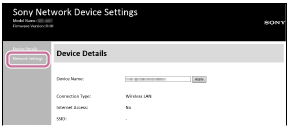
- Saisissez le SSID du routeur sans fil et le mot de passe (clé de cryptage).
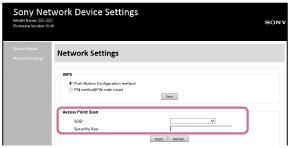
- Sélectionnez [Apply].
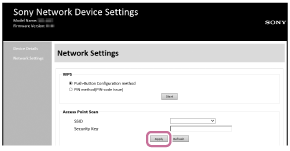
- Assurez-vous que le témoin LINK brille en orange.
Une fois la connexion Wi-Fi établie, le témoin LINK brille en orange. Plus d’une minute peut s’écouler avant que le témoin LINK brille.
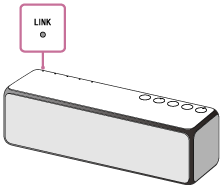
La connexion est établie.
- Connectez le PC au routeur sans fil que vous souhaitez utiliser.
Astuce
- Si vous voulez définir une adresse IP fixe, faites-le dans l’écran de l’étape
 ci-dessus.
ci-dessus. - Quand l’enceinte est connectée à votre réseau Wi-Fi, connectez votre PC à la destination précédente ou à votre routeur sans fil.
Note
- Cette procédure doit être terminée dans les 30 minutes. Si vous ne pouvez pas la terminer dans les 30 minutes, recommencez à partir de l’étape
 .
. - Le réglage du réseau Wi-Fi n’est pas protégé aussi longtemps que vous ne l’avez pas terminé. Le réseau Wi-Fi sera de nouveau protégé une fois que la sécurité Wi-Fi aura été réglée.
- La première fois que vous connectez l’enceinte à un réseau Wi-Fi après l’achat, le mode de veille BLUETOOTH/réseau est automatiquement activé.